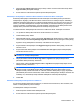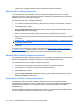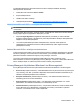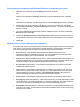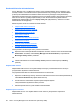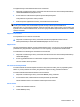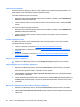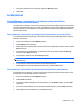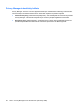ProtectTools (select models only) - Windows XP, Windows Vista, Windows 7
Table Of Contents
- Johdanto: tietoturva
- Käytön aloittaminen
- Järjestelmän asetusten määrittäminen
- Sovellusten asetusten määrittäminen
- Hallintatyökalujen lisääminen
- HP ProtectTools Security Manager
- Asennusohjeet
- Yleiset toiminnot
- Password Manager
- Verkkosivut tai ohjelmat, joissa kirjautumistunnusta ei ole vielä luotu
- Verkkosivut tai ohjelmat, joissa kirjautumistunnus on jo luotu
- Kirjautumistunnusten lisääminen
- Kirjautumistunnusten muokkaaminen
- Kirjautumistunnusvalikon käyttäminen
- Kirjautumistunnusten järjesteleminen luokkiin
- Kirjautumistunnusten hallinta
- Salasanan vahvuuden arvioiminen
- Password Manager -kuvakkeen asetukset
- Asetukset
- Valtuustiedot
- Oma henkilökorttisi
- Omien asetusten määrittäminen
- Tietojen varmuuskopiointi ja palauttaminen
- Sovellusten lisääminen
- Suojaussovellusten tila
- Password Manager
- Drive Encryption for HP ProtectTools (vain tietyt mallit)
- Privacy Manager for HP ProtectTools (vain tietyt mallit)
- Asennusohjeet
- Privacy Managerin avaaminen
- Privacy Manager -varmenteiden hallinta
- Privacy Manager -varmenteen pyytäminen ja asentaminen
- Privacy Manager -varmenteen tietojen tarkasteleminen
- Privacy Manager -varmenteen uudistaminen
- Oletusarvoisen Privacy Manager -varmenteen määrittäminen
- Privacy Manager -varmenteen poistaminen
- Privacy Manager -varmenteen palauttaminen
- Privacy Manager -varmenteen kumoaminen
- Luotettujen yhteyshenkilöiden hallinta
- Yleiset tehtävät
- Privacy Managerin käyttäminen Microsoft Outlookissa
- Privacy Managerin käyttäminen Microsoft Office 2007 -asiakirjassa
- Privacy Managerin asetusten määrittäminen Microsoft Officea varten
- Microsoft Office -asiakirjan allekirjoittaminen
- Allekirjoitusrivin lisääminen Microsoft Word- tai Microsoft Excel -asiakirjoja allekirjoitettaessa
- Microsoft Office -asiakirjan salaaminen
- Microsoft Office -asiakirjan salauksen poistaminen
- Salatun Microsoft Office -asiakirjan lähettäminen
- Allekirjoitetun Microsoft Office -asiakirjan tarkasteleminen
- Salatun Microsoft Office -asiakirjan tarkasteleminen
- Privacy Managerin käyttäminen Windows Live Messengerissä
- Privacy Manager Chat -istunnon käynnistäminen
- Privacy Managerin asetusten määrittäminen Windows Live Messengeriä varten
- Keskusteleminen Privacy Manager Chat -ikkunassa
- Keskusteluhistorian tarkasteleminen
- Lisätoiminnot
- Asennusohjeet
- File Sanitizer for HP ProtectTools
- Hävittäminen
- Vapaan tilan tyhjennys
- Asennusohjeet
- Yleiset tehtävät
- Hävittämisen käynnistäminen näppäinyhdistelmän avulla
- File Sanitizer -kuvakkeen käyttäminen
- Yhden pääoman manuaalinen hävittäminen
- Kaikkien valittujen kohteiden manuaalinen hävittäminen
- Vapaan tilan tyhjennyksen manuaalinen käynnistäminen
- Hävittämisen tai vapaan tilan tyhjennyksen keskeyttäminen
- Lokitiedostojen tarkasteleminen
- Device Access Manager for HP ProtectTools (vain tietyt mallit)
- LoJack Pro for HP ProtectTools
- Vianmääritys
- Sanasto
- Hakemisto
Privacy Managerin asetusten määrittäminen Windows Live Messengeriä varten
1. Napsauta Privacy Manager Chatissa Settings (Asetukset) -painiketta.
TAI
Valitse Privacy Managerissa Settings (Asetukset) ja napsauta Chat (Keskustelu) -välilehteä.
TAI
Napsauta Privacy Manager Live Messenger History Viewerissa Settings (Asetukset) -painiketta.
2. Määritä aika, jonka Privacy Manager Chat odottaa ennen istunnon lukitsemista, valitsemalla
numero Lock session after _ minutes of inactivity (Lukitse istunto _ minuutin toimimattomuuden
jälkeen) -ruudusta.
3. Jos haluat määrittää keskusteluistuntojen historian sisältävän kansion, etsi kansio valitsemalla
Browse (Selaa) ja valitse OK.
4. Valitsemalla Automatically save secure chat history (Tallenna suojatun keskustelun historia
automaattisesti) -valintaruudun voit salata ja tallentaa istunnot automaattisesti, kun ne suljetaan.
5. Valitse OK.
Keskusteleminen Privacy Manager Chat -ikkunassa
Privacy Manager Chatin käynnistämisen jälkeen Windows Live Messengeriin avautuu Privacy Manager
Chat -ikkuna. Privacy Manager Chatin käyttö muistuttaa Windows Live Messengerin peruskäyttöä,
mutta Privacy Manager Chatin ikkunassa ovat käytettävissä seuraavat lisätoiminnot:
●
Save (Tallenna) – Tätä painiketta napsauttamalla voit tallentaa keskusteluistunnon
kokoonpanoasetuksissa määritettyyn kansioon. Voit myös määrittää Privacy Manager Chatin
tallentamaan jokaisen istunnon automaattisesti, kun se suljetaan.
●
Hide all (Piilota kaikki) ja Show all (Näytä kaikki) – Asianmukaista painiketta napsauttamalla voit
laajentaa tai kutistaa Secure Communications (Suojattu tietoliikenne) -ikkunassa näkyvät viestit.
Voit myös piilottaa tai näyttää yksittäisiä viestejä napsauttamalla niiden otsikoita.
●
Are you there? (Oletko siellä?) – Tätä painiketta napsauttamalla voit pyytää yhteyshenkilöä
todentamaan henkilöllisyytensä.
●
Lock (Lukitse) – Tätä painiketta napsauttamalla voit sulkea Privacy Manager Chat -ikkunan ja
palata Chat Entry (Keskustelun syöttö) -ikkunaan. Jos haluat näyttää Secure Communications
(Suojattu tietoliikenne) -ikkunan uudelleen, valitse Resume the session (Jatka istuntoa) ja
todenna henkilöllisyytesi valitsemaasi suojattua kirjautumistapaa käyttäen.
●
Send (Lähetä) – Tätä painiketta napsauttamalla voit lähettää yhteyshenkilölle salatun viestin.
●
Send signed (Lähetä allekirjoitettuna) – Valitse tämä valintaruutu, jos haluat allekirjoittaa ja salata
viestisi sähköisesti. Jos viestiä peukaloidaan, se merkitään virheelliseksi, kun vastaanottaja saa
sen. Sinun on todennettava henkilöllisyytesi aina, kun lähetät allekirjoitetun viestin.
●
Send hidden (Lähetä piilotettuna) – Valitse tämä valintaruutu, jos haluat salata ja lähettää viestin,
josta näkyy vain otsikko. Yhteyshenkilön on todennettava henkilöllisyytensä, ennen kuin hän pystyy
lukemaan viestin sisällön.
Yleiset tehtävät 57